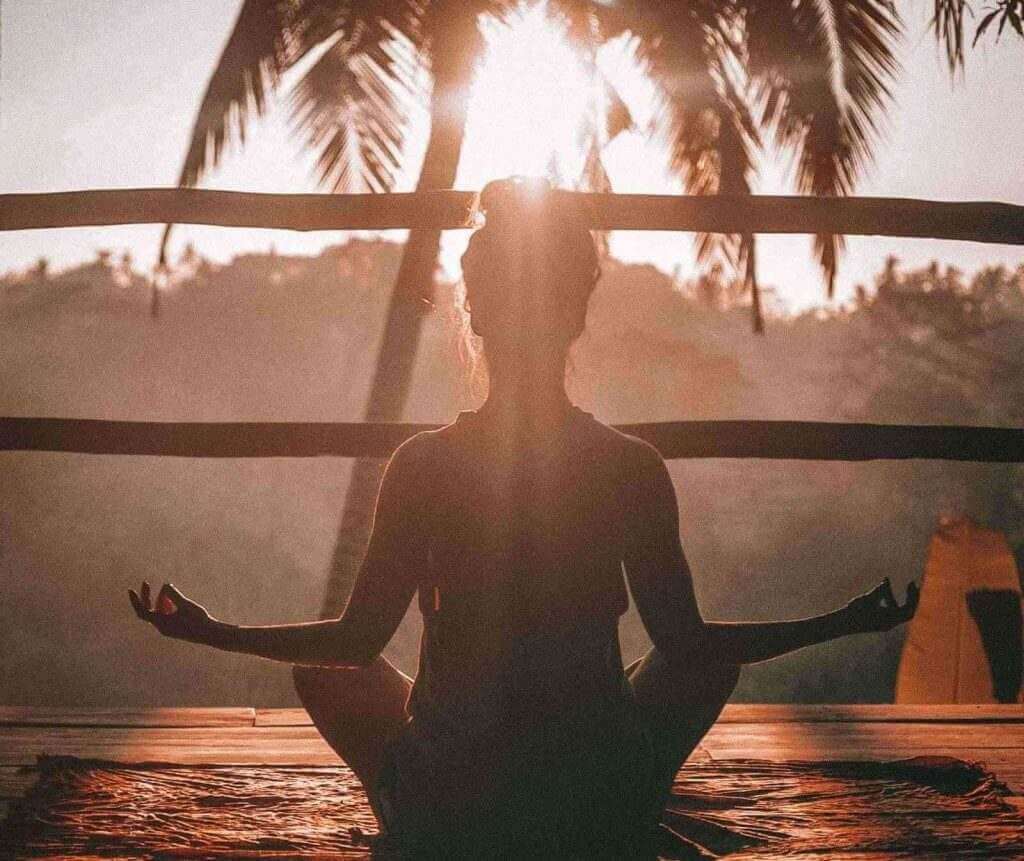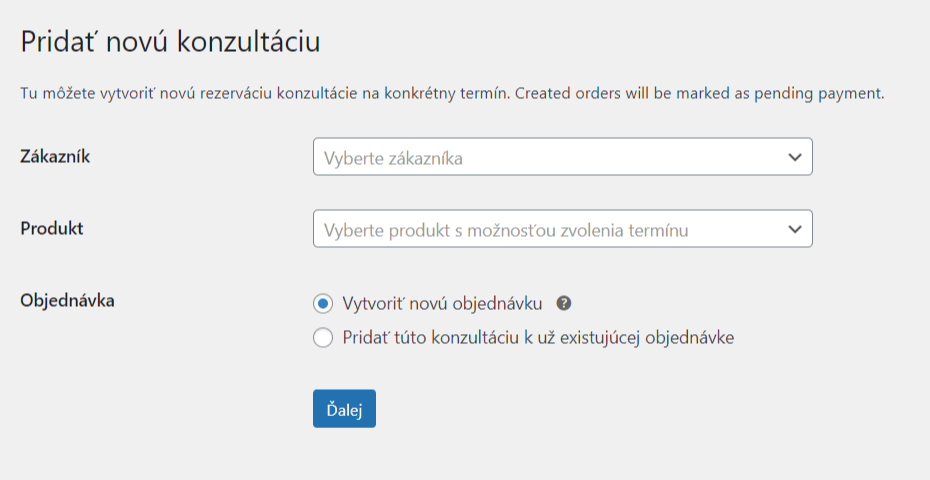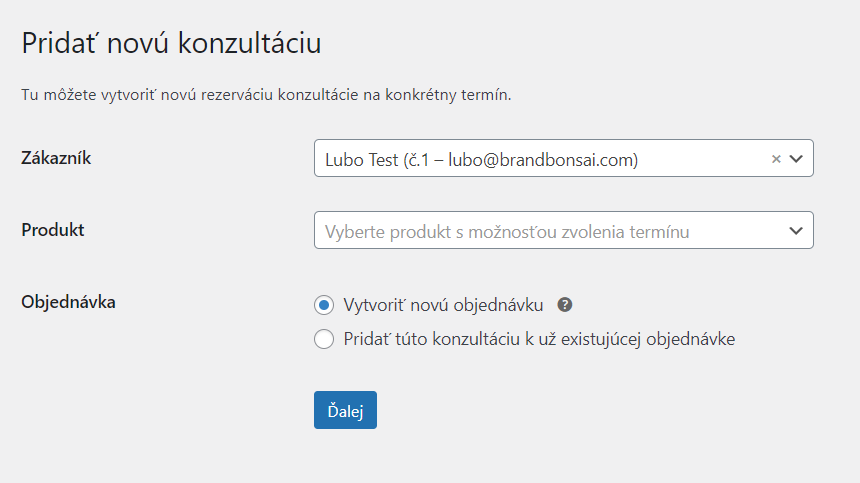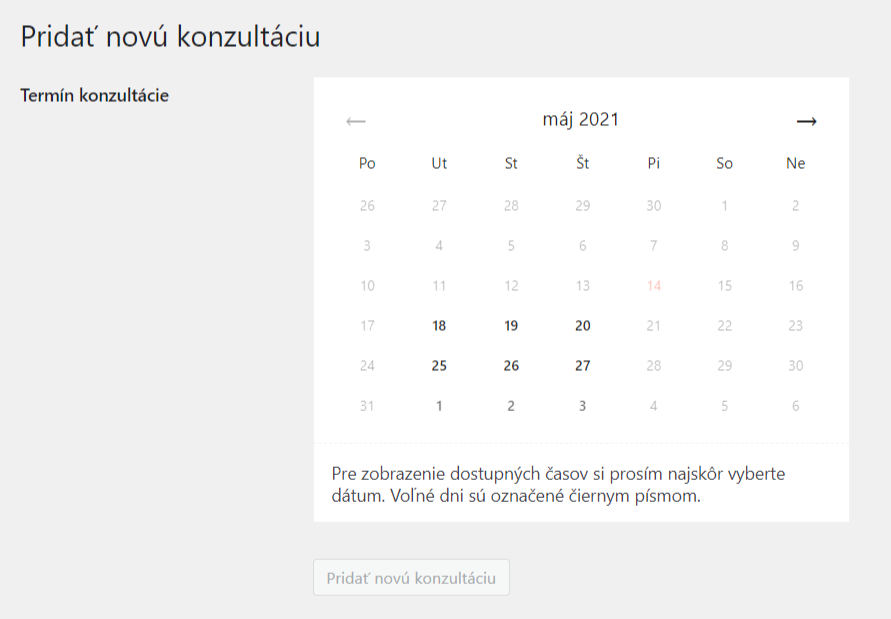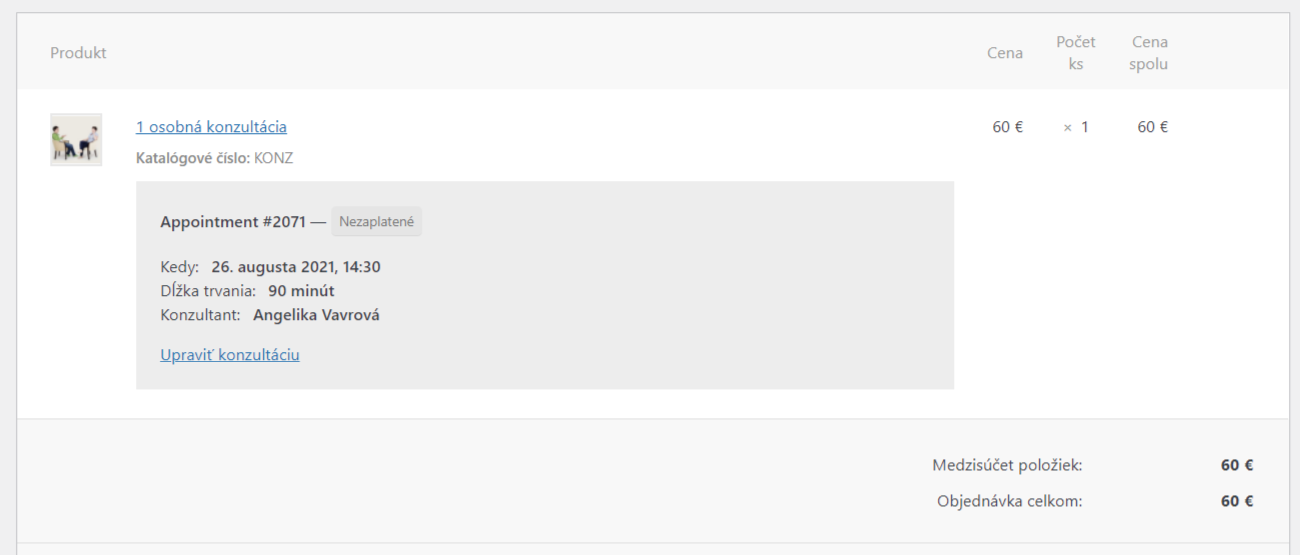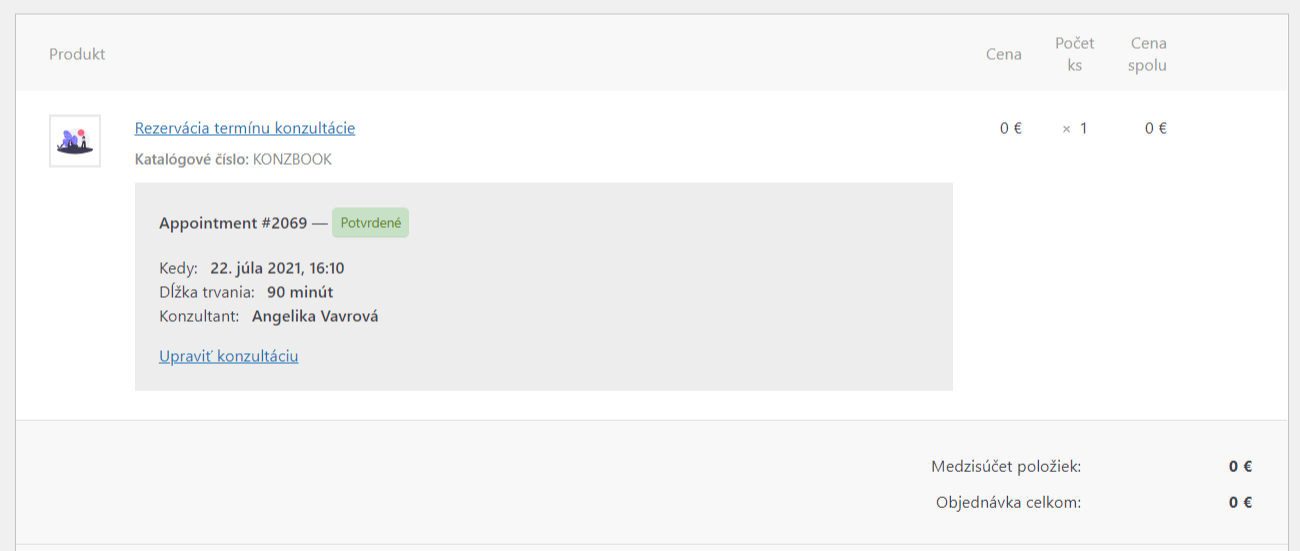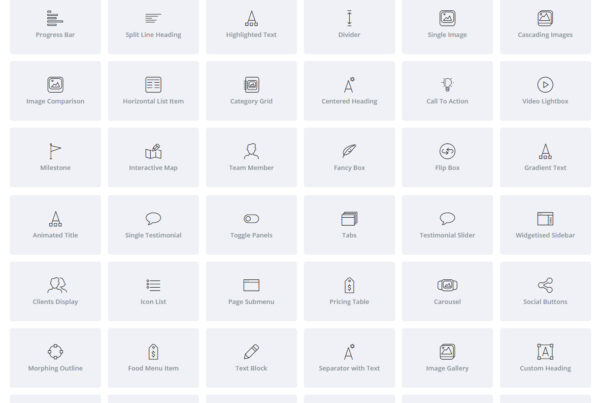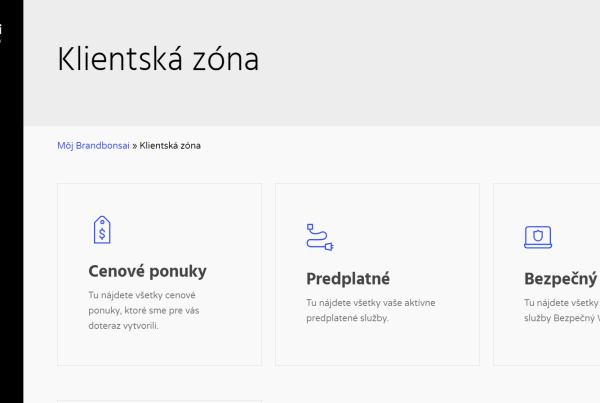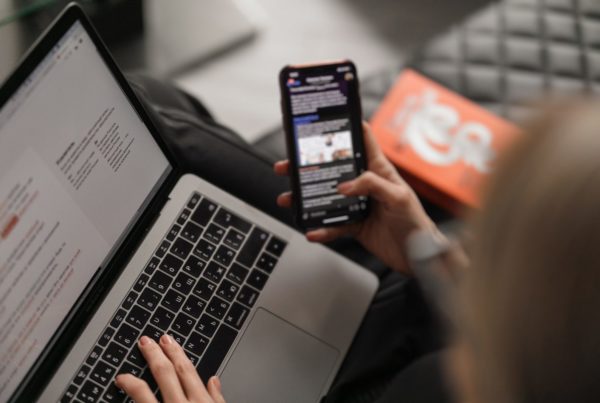Prihláste sa do administrácie vašej web stránky.
Choďte do záložky Konzultácie -> Všetky konzultácie.
Kliknite na tlačidlo Pridať novú.
V políčku Zákazník podľa mena vyhľadajte zákazníka, ktorému chcete konzultáciu priradiť.
Pokračujte na nasledovný bod tohto postupu.
Zákazníkovi najskôr vytvorte účet.
V administrácii prejdite do záložky Používatelia -> Pridať nového.
Formulár vyplňte nasledovne:
- Používateľské meno: Zadajte prihlasovacie meno daného pužívateľa. Odporúčame vám použiť šablónu „menopriezvisko“ alebo „meno_priezvisko“, napísané bez diakritiky.
- Príklad: janko_hrasko
- Príklad: martinavysoka
- E-mail: Zadajte emailovú adresu vášho zákazníka. Na túto emailovú adresu zákazníkovi prídu emailové potvrdenia, napríklad informácia o objednávke, ktorú za zákazníka vytvoríte, alebo pripomienka dohodnutej konzultácie deň pred jej uskutočnením, aby zákazník náhodou na vaše stretnutie nezabudol.
- Meno: Zadajte krstné meno vášho zákazníka.
- Priezvisko: Zadajte priezvisko vášho zákazníka.
- Heslo: Nemusíte meniť, alebo nastavovať heslo za zákazníka. V políčku ponechajte vygenerované heslo; zákazník si počas prvého prihlásenia bude môcť nastaviť svoje vlastné heslo.
- Poslať notifikáciu používateľovi:
- Nechajte zakliknuté, aby sa po odoslaní formulára vášmu zákazníkovi poslal email s prihlasovacími údajmi k jeho účtu.
- Alebo odkliknite a vášmu zákazníkovi sa email s informáciou o jeho účte neodošle. V tom prípade ale váš zákazník nebude vedieť, že má vo vašom internetovom obchode vytvorený účet. Ak sa niekedy v budúcnosti sám rozhodne si účet založiť, bude zmätený z toho, že mu systém pri pokuse o registráciu vyhodí chybovú hlášku, že na jeho emailovú adresu je už niekto zaregistrovaný.
- Rola: Vyberte rolu Zákazník.
Po vyplnení formulára kliknite na modré tlačidlo Pridať nového používateľa.
Po úspešnom pridaní nového používateľa môžete pokračovať na nasledovný bod tohto postupu.
K tomu, aby ste mohli vytvoriť vo vašom eshope novú objednávku a mohli zarezervovať konzultáciu na určitý termín, objednávka a objednaná konzultácia musia byť priradené k nejakému používateľovi.
Najlepšie je, ak budú priradené priamo k vášho zákazníkovi, pretože potom vášmu zákazníkovi budú na email chodiť rôzne potvrdenia – napríklad potvrdenie objednávky, potvrdenie rezervácie konzultácie, či pripomienka blížiacej sa konzultácie.
Váš zákazník bude mať taktiež možnosť prihlásiť sa do svojho účtu na vašej web stránke a vykonať sám rôzne úkony – napríklad zmeniť dátum termínu svojej konzultácie, zrušiť termín konzultácie, alebo vytvoriť nové objednávky vo vašom eshope bez toho, aby musel nanovo vypĺňať svoje osobné a kontaktné údaje.
Ak máte pocit, že váš zákazník účet vo vašom eshope nepotrebuje a chcete iba „obsadiť“ nejaký termín v kalendári, môžete pokojne ako zákazníka vybrať váš vlastný účet. Alebo, v prípade konzultácií, ak nepotrebujete zákazníkovi posielať faktúru priamo cez eshop, nemusíte ani vytvárať novú objednávku. Stačí, ak iba daný termín označíte ako obsadený podľa tohto návodu:
https://brandbonsai.com/sk/ako-oznacit-termin-v-kalendari-ako-nedostupny/
Ak vám za objednávku zákazník zaplatil manuálnym spôsobom (napríklad bankovým prevodom alebo v hotovosti), objednávku môžete označiť za zaplatenú úpravou danej konzultácie. V boxe Produkt kliknite v časti s informáciami o konzultácií na odkaz Upraviť konzultáciu.
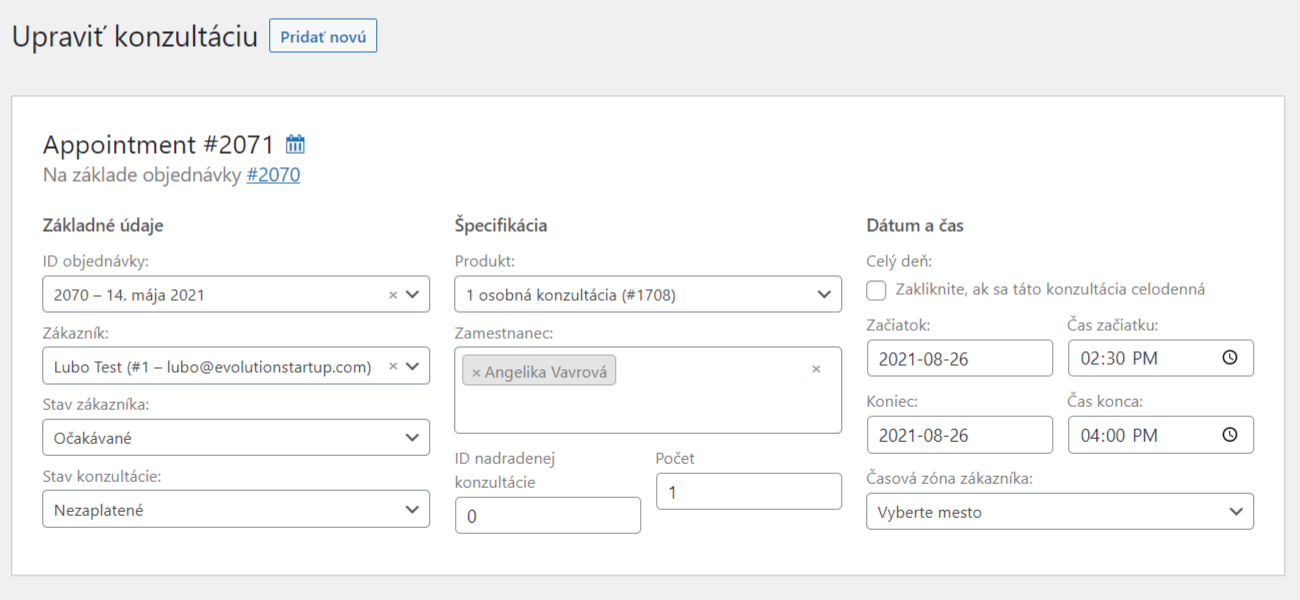
V stĺpci Základné údaje prepnite v poli Stav konzultácie hodnotu Nezaplatené na Zaplatené.
Aktualizujte konzultáciu kliknutím na modré tlačidlo Aktualizovať v pravom stĺpci.
Označením konzultácie za zaplatenú sa automaticky stav objednávky zmení z Prijatá na Spracováva sa. Vtedy sa zákazníkovi na jeho emailovú adresu odošle štandardný WooCommerce email – potvrdenie prijatia objednávky.